Les notifications
Qu’est-ce qu’une notification ?
Les utilisateurs du What is What peuvent recevoir des notifications, c’est à dire des messages d’information ou d’alerte, sous différentes formes et pour diverses raisons.
Les notifications peuvent être accessibles au sein de l’interface What is What ou être transmises par e-mail ou par SMS (sur option). Elles ont pour objectif de vous avertir de la survenue d’un événement : dépassement d’une valeur seuil, assignation d’un ticket ou d’une intervention, changement de statut d’un équipement…
Elles peuvent être la conséquence du déclenchement de plusieurs types de mécanismes :
- action d’un utilisateur (par exemple : information suite à l’ouverture d’un ticket qui vous est attribué)
- processus événementiel géré automatiquement par le système (par exemple : information lorsqu’un certain type d’événement survient)
- processus périodique géré automatiquement par le système (par exemple : approche d’une date d’échéance)
Dans vos préférences utilisateur, vous pouvez choisir quand et comment recevoir (ou pas) des notifications, en fonction de leur nature. Voir la page “Paramétrage des notifications”.
Le fait de désigner comme "objet observé" une entité, une référence, une carte ou un tag fait que vous serez automatiquement tenu informé des principales modifications concernant cet objet.
Par exemple : si l'entité "Pompe à eau" fait partie de vos objets observés et que sa description change, alors vous recevrez une notification contenant la nouvelle description. Le même genre de modification sur la "Pompe à essence" ne générera pour vous aucune modification si cette entité ne fait pas partie de vos objets observés.
Comment accéder à ses notifications ?
Une icone notificationsest visible en haut à droite de chaque page du What is What avec, à côté, le nombre de notifications que vous avez reçues et qui n’ont pas encore été lues.

La même information peut être affichée dans un tableau de bord en y incluant un widget de type “Mes notifications”.
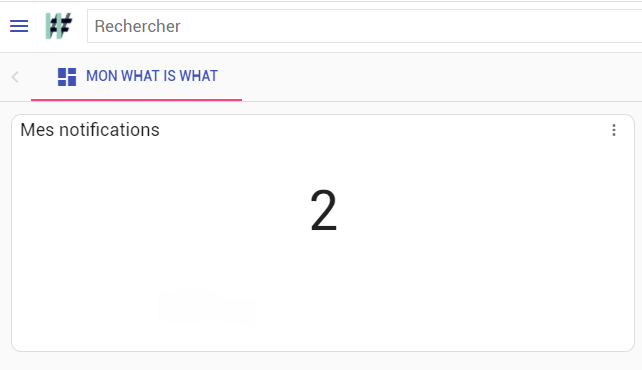
En cliquant sur l’icone ou sur le nombre affiché dans le widget, vous accédez à la liste des notifications dont vous avez été destinataire.

Chaque notification est un message à votre attention, avec une date et un émetteur (qui peut être un autre utilisateur ou le système What is What lui même). Son objet est limité à un sujet particulier. Elle concerne généralement un objet donné : une entité, un ticket, etc.
Les icones local_post_office et delete présentes à droite (entourées en bleu sur la capture d’écran ci-dessus) permettent de gérer individuellement chacune des notifications.
Lorsque le nom d’un objet What is What est inclus dans le corps de la notification (comme celui encadré en vert ci-dessus), vous pouvez cliquer dessus pour ouvrir cet objet. Cela vous permet de faire rapidement le lien entre la teneur de la notification et l’objet qui est concerné.
Enfin, certaines notifications peuvent appeler une réaction de votre part. Dans l’exemple ci-dessus, le fait que “ADI -DC2 - GE1” soit déclaré “en panne” peut vous inciter à vouloir immédiatement ouvrir un ticket ou créer une intervention. C’est pour cela que vous disposez, directement dans la notifications de boutons d’action (entourés en rouge dans l’exemple).
Lorsqu'une notification est lue, le compteur des notifications non lues est automatiquement décrémenté.
Après lecture, il est possible de marquer comme "non lue" une notification. Le compteur est alors ré-incrémenté.
Les boutons done_all “Tout marquer comme lu” et “Supprimer toutes les notifications” agissent sur l’ensemble des notifications de la liste.
Les suppressions sont irréversibles. Une fois supprimée, une notification ne peut plus être affichée.
Afin d'éviter l'accumulation de notifications susceptibles de se périmer, un paramètre système définit le nombre de jours au bout duquel les notifications sont automatiquement supprimées, qu'elles aient été lues ou pas.
Ce paramètre est par défaut fixé à 5 jours. Vos administrateurs peuvent en modifier la valeur. Cette valeur s'applique à tous les utilisateurs.
CONSEIL : vérifiez régulièrement vos notifications !
A lire également
- Les notifications groupées
Read more: